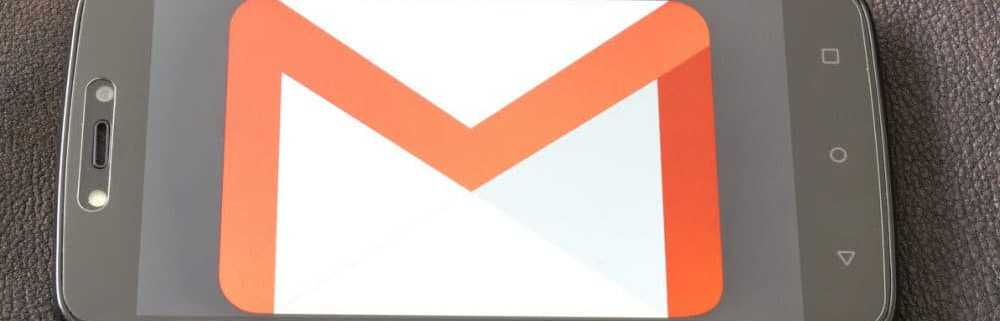Cum să trimiteți fișiere mari în Outlook pentru a utiliza gratuit YouSendIt

Din fericire, mai multe servicii gratuite online sunt disponibile pentru a ajuta la rezolvarea problemei transferurilor de fișiere mari. eu a scris despre una dintre ele săptămâna trecută, și astăzi am de gând să vorbesc despre unul dintre celelalte mele preferate YouSendIt.com.
YouSendIt.com este un serviciu excelent online, cu mai multe opțiuni de servicii diferite, în funcție de ceea ce aveți nevoie. Serviciul Lite sau gratuit este limitat în funcții. Cu toate acestea, vă permite să trimiteți fișiere de până la 100 Megs în mărime (față de 2 concursuri pentru nivelurile de servicii plătite) care pentru cele mai multe ar trebui să fie suficient de bun.

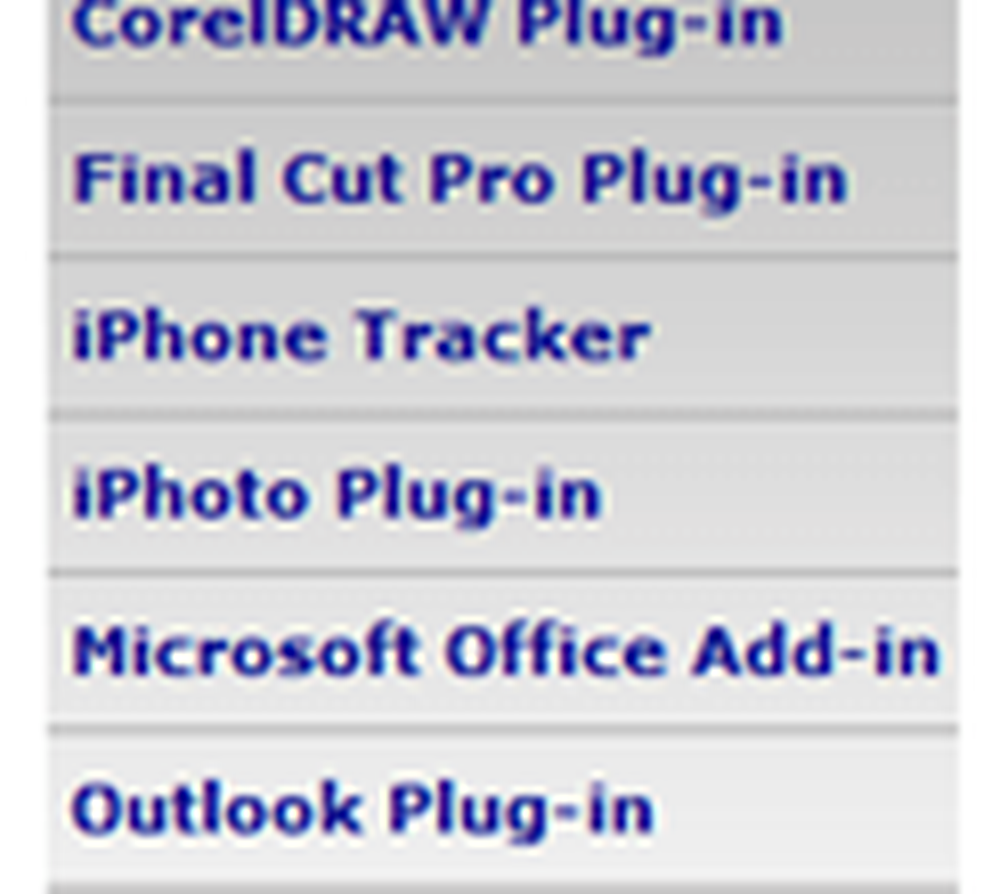
Există mai multe aplicații pe care le puteți utiliza pentru a face trimiterea fișierelor mari chiar mai ușoare. Cel pe care mă concentrez cu acest tutorial este Outlook Plugin.
Plugin-ul Outlook funcționează bine cu Outlook 2003 și 2007 (Nu am testat-o încă cu Outlook 2010). Odată instalat, plugin-ul se integrează frumos cu Outlook. Hai să aruncăm o privire.
Pentru a începe, va trebui să vizitați http://www.yousendit.com/ și semn tu sus Pentru o Trimite tu cont de probă. Contul de probă vă va da 14 zile de caracteristici plătite, inclusiv capacitatea de a expediază fișierele care sunt până la 2GB in marime. Când se termină perioada de 14 zile, contul dvs. va reveni la un cont gratuit Lite. Așa cum am menționat mai devreme, conturile Lite pot trimite fișiere doar până la 100MB. Dacă vă place serviciul vă puteți abona la un cont plătit în orice moment.

Odată ce contul dvs. este setat, este timpul să apucați pluginul Outlook.
Cum să trimiteți atașamente mari în Microsoft Outlook gratis folosind YouSendit.com
1. În browserul dvs. web, accesați http://www.yousendit.com/cms/plugin-outlook/. Deruleaza in jos la mijlocul paginii și Clic Descărcați pentru Windows legătură. Salvați fișierul și alerga aceasta.
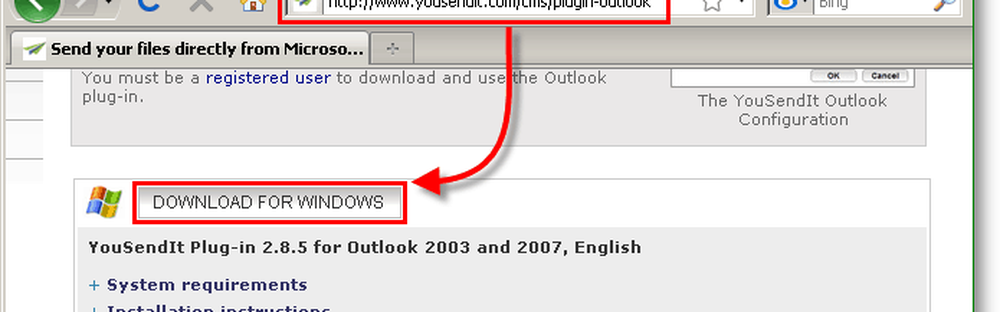
2. După ce executați fișierul de instalare, va apărea Asistentul de instalare. Instalarea este foarte simplă, doar Clic Următor → de câteva ori și apoi Clic finalizarea.
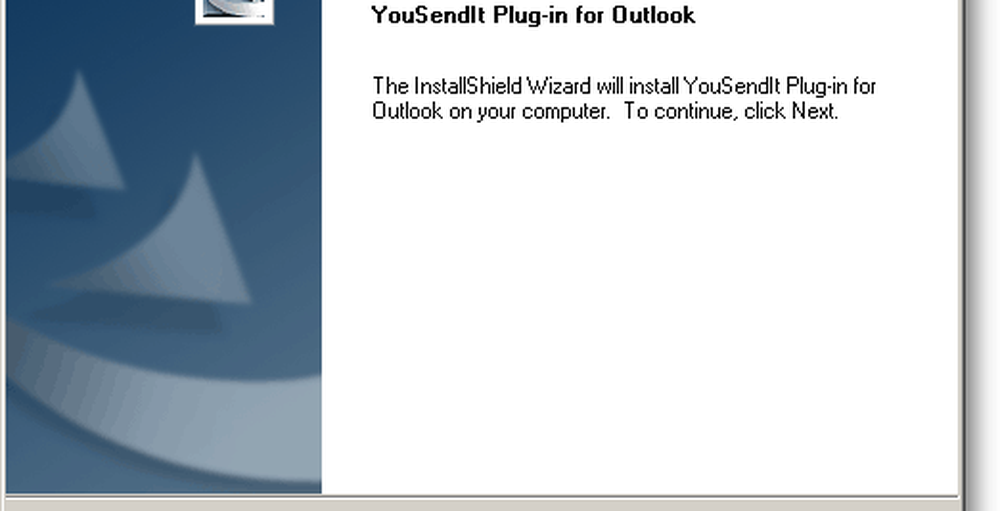
3. Este timpul să deschideți Microsoft Outlook! Cu condiția să utilizați e-mailul dvs. de Outlook atunci când vă înscrieți pentru YouSendIt, în Outlook Inbox va exista un e-mail de activare a contului. Clic link-ul de activare și activarea completă. 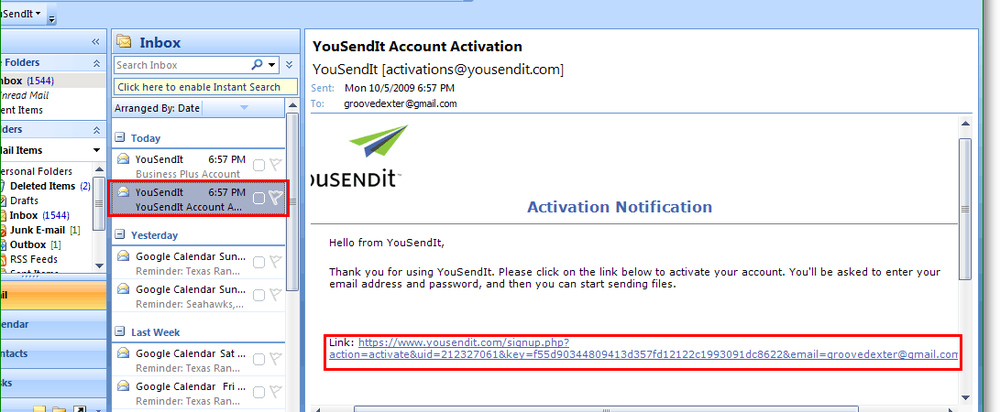
4. Odată ce contul dvs. este activat, Clic Trimite tu în Outlook. Sub meniul drop-down Clic conectare și intrați ta informații de conectare și Clic O.K.
Notă: Dacă întâmpinați dificultăți în găsirea barei YouSendIt, mergeți la meniul de sus și selectați View> Toolbars. Asigurați-vă că YouSendIt este o bară activată și căutați din nou.
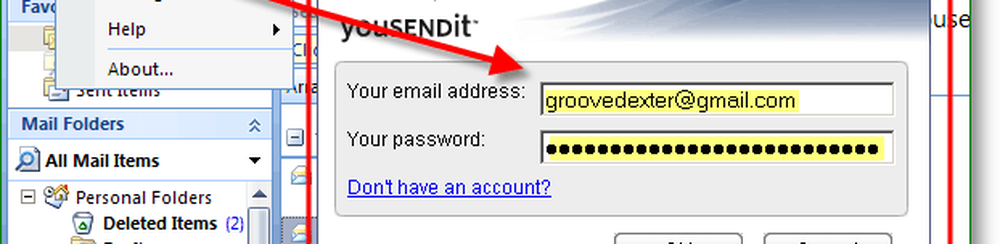
Odată ce pluginul Outlook se instalează, puteți trimite atașamente fie manual, fie automat prin serviciul YouSendIt. Să aruncăm o privire mai întâi la metoda Automatic.
5. YouSendIt poate fi suprasolicitat pentru atașamente mici, așa că vă sugerez modificator configurație pentru a apela serviciul YouSendIt numai pentru atașamente de peste 5 sau 10 megs. În acest fel, serviciul va ignora atașamentele mai mici. Puteți seta acest lucru la 1 MB dacă doriți.
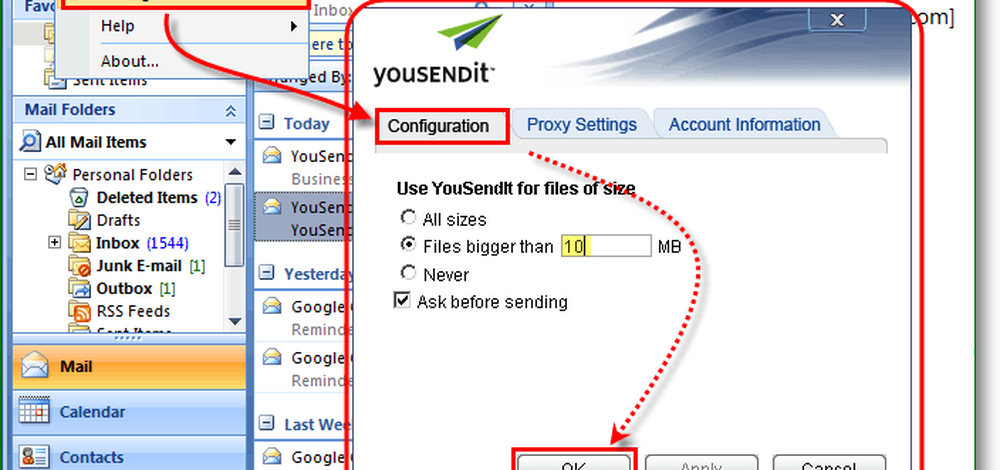
6. Pentru manual atașa un fișier sau un dosar care utilizează YouSendIt, doar Clic Pictogramă de sosire pe Panglica Outlook. Odată ce fișierul este atașat, terminați scrierea e-mailului și Clic Trimite la fel ca în mod normal.
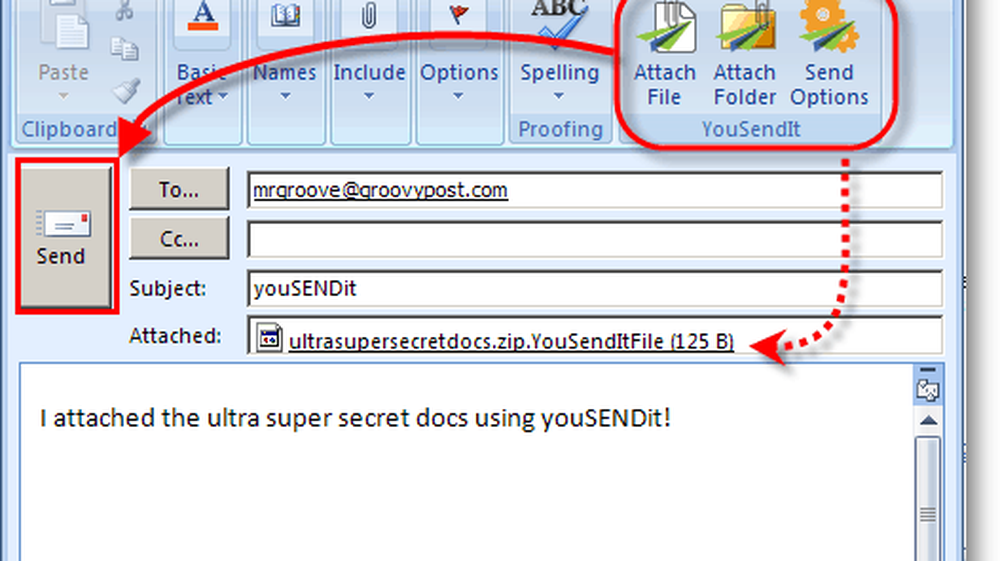
Înapoi în fereastra principală Outlook în timp ce încărcarea trimite, ar trebui să vedeți o bară de stare urmărind încărcarea% finalizată. Dacă plasați mouse-ul peste bara, ar trebui să vă dau exact procentul finalizat, de asemenea.
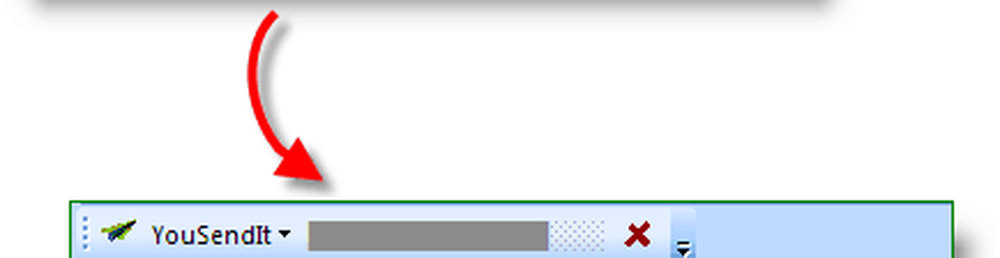
Un link către fișierul stocat pe serviciul YouSendIt se inserează în e-mailul pe care l-ați trimis. Primitorul va avea 14 zile pentru a apuca atașamentul înainte de a fi șters, așa că țineți minte. Serviciul plătit vă permite să ajustați acest lucru împreună cu alte 15 opțiuni, cu toate acestea, cu serviciul gratuit, 14 de zile este tot ce veți obține.
Link-uri directe:
Înscrierea contului de probă YouSendIt: https://www.yousendit.com/signup.php?action=promo_display
Aveți un serviciu favorit de transfer mare de fișiere / instrument? Spuneți-ne despre asta în comentariile!